Cara memasang Apache Solr 9.0 pada Centos/RHEL 8
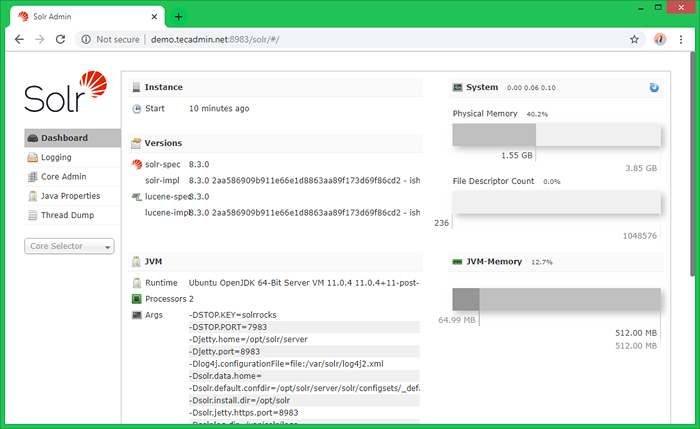
- 3838
- 1230
- Clarence Tromp
Apache Solr adalah platform carian sumber terbuka yang ditulis di Java. SOLR menyediakan carian teks penuh, cadangan ejaan, pesanan dan ranking dokumen tersuai, generasi coretan, dan penonjolan. SOLR mengendalikan pelbagai jenis data keluar dari kotak, termasuk JSON, XML, banyak dokumen pejabat, CSV, dan banyak lagi. Pada masa menulis tutorial ini, SOLR 8.9.0 adalah versi terkini yang tersedia untuk pemasangan.
Tutorial ini akan membantu anda memasang Apache Solr 9.0 pada sistem CentOS/RHEL 8.
Prasyarat
Kami menganggap anda sudah mempunyai akses shell ke sistem CentOS/RHEL 8 anda dengan akaun keistimewaan sudo. Untuk sistem terpencil, log masuk dengan pelanggan SSH.
Langkah 1 - Pasang Java
Apache Solr 9.0 diperlukan versi Java 11 atau lebih besar untuk dijalankan. Pastikan sistem anda memenuhi keperluan Java pada sistem anda. Sekiranya tidak menjalankan arahan berikut untuk memasang Java.
SUDO DNF Pasang Java-11-OpenJDK Kemudian periksa versi Java yang dipasang:
java -versi Versi OpenJDK "11.0.4 "2019-07-16 LTS OpenJDK Alam Sekitar Runtime 18.9 (Bina 11.0.4+11-lts) OpenJDK 64-bit Server VM 18.9 (Bina 11.0.4+11-lts, mod campuran, perkongsian) Langkah 2 - Pasang Apache Solr pada CentOS/RHEL 8
Sekarang muat turun versi solr yang diperlukan dari laman web rasmi atau cerminnya. Anda juga boleh menggunakan arahan di bawah untuk memuat turun Apache Solr 9.0 dari laman web rasminya. Selepas itu ekstrak skrip pemasang.
wget https: // dlcdn.Apache.org/solr/solr/9.0.0/SOLR-9.0.0.TGZ Sekiranya muat turun gagal dengan ralat 404. Lawati halaman muat turun Solr rasmi untuk memuat turun versi terkini yang tersedia.
TAR XZF SOLR-9.0.0.TGZ Solr-9.0.0/bin/install_solr_service.sh--strip-komponen = 2 Kemudian laksanakan skrip pemasang dengan shell bash diikuti dengan fail arkib yang dimuat turun. Perintah akan seperti di bawah:
sudo bash ./install_solr_service.SH SOLR-9.0.0.TGZ Ini akan membuat akaun bernama solr pada sistem anda dan selesaikan proses pemasangan. Selepas memulakan perkhidmatan lalai port SOLR 8983.
Langkah 3 - Mengurus Perkhidmatan Solr Apache
Perkhidmatan Solr Apache diuruskan di bawah Daemon Systemd. Gunakan arahan berikut untuk memulakan, berhenti dan periksa status perkhidmatan SOLR.
SUDO Systemctl STOP SOLRSUDO Systemctl Mula Solrstatus status sudo solr
Langkah 4 - Buat koleksi baru
Koleksi adalah kumpulan teras yang bersama -sama membentuk satu indeks logik tunggal. Koleksi mempunyai set fail konfigurasi dan definisi skema yang berbeza daripada koleksi lain. Anda boleh membuat koleksi dengan menjalankan arahan berikut:
sudo su -solr -c "/usr/local/solr/bin/solr create -c mycol1 -n data_driven_schema_configs" Output Contoh:
Mencipta teras baru 'mycol1'
Langkah 5 - Akses Panel Admin Solr
Secara lalai, pelayan SOLR berjalan di port 8983. Access Solr Dashboard di pelayar web anda menggunakan alamat IP pelayan atau nama hos dengan port 8983.
http: // demo.Tecadmin.Bersih: 8983/
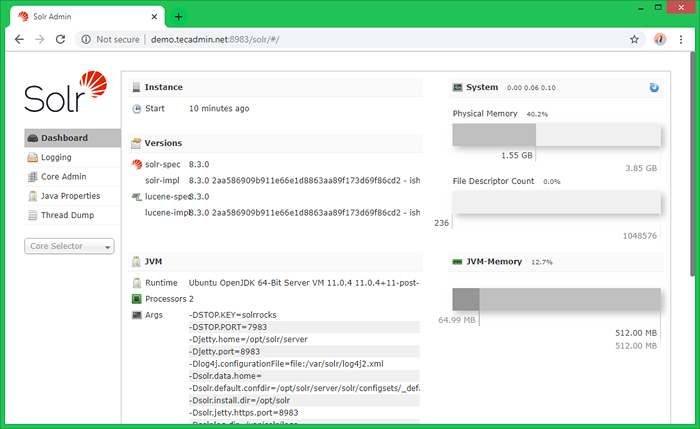
Di sini anda boleh melihat statistik koleksi yang dicipta dalam langkah -langkah sebelumnya bernama "Mycol1". Klik pada "Pemilih Teras" di bar sisi kiri dan pilih koleksi yang dibuat.
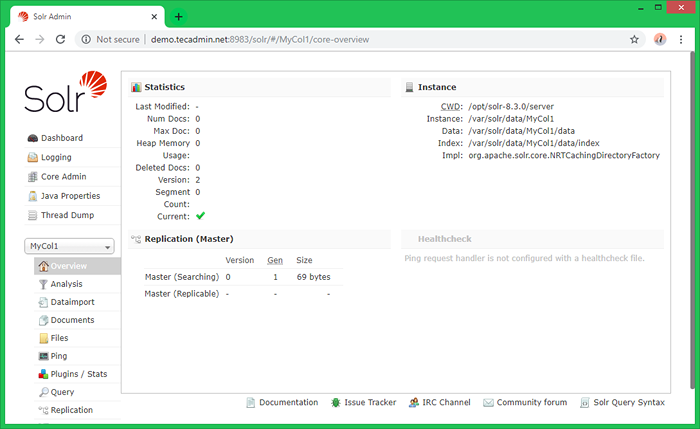
Kesimpulan
Dalam tutorial ini, anda telah belajar memasang Apache Solr pada sistem CentOS/RHEL 8. Juga membuat koleksi baru di pelayan Apache Solr melalui utiliti baris arahan.

